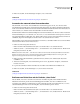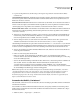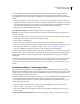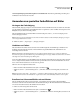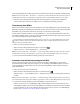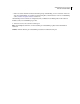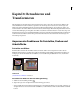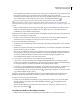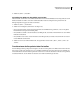Operation Manual
214
VERWENDEN VON PHOTOSHOP CS4
Farb- und Tonwertkorrekturen
Hinweis: Sie können auch „Bild“ > „Auto-Farbe“ wählen, um die Korrektur direkt auf die Bildebene anzuwenden.
Beachten Sie jedoch, dass bei dieser automatisch ablaufenden Methode Bildinformationen verloren gehen. Die Optionen
in den folgenden Schritten können nicht geändert werden.
2 Klicken Sie im Korrekturbedienfeld bei gedrückter Alt-Taste (Windows) bzw. Wahltaste (Mac OS) auf die
Schaltfläche „Auto“.
3 Aktivieren Sie im Dialogfeld „Auto-Farbkorrekturoptionen“ unter „Algorithmen“ die Option „Dunkle und helle
Farben suchen“.
4 Aktivieren Sie die Option „Neutrale Mitteltöne ausrichten“.
5 Legen Sie die beschnittenen Tiefen und Lichter fest und stellen Sie die Zielfarbe für die Mitteltöne ein.
6 Klicken Sie auf „OK“, um die Einstellungen von „Auto-Farbe“ anzuwenden.
Siehe auch
„Anpassen von Farben mit der Tonwertkorrektur“ auf Seite 186
„Festlegen der Optionen für automatische Anpassungen“ auf Seite 214
Festlegen der Optionen für automatische Anpassungen
Die Auto-Farbkorrekturoptionen steuern die automatischen Farbton- und Farbkorrekturen, die bei
Tonwertkorrektur und Gradationskurven zur Verfügung stehen. Auch die Einstellungen für die Befehle
„Automatische Farbtonkorrektur“, „Auto-Kontrast“ und „Auto-Farbe“ werden darüber gesteuert. Mithilfe dieser
Optionen lassen sich Prozentwerte für das Beschneiden von Tiefen und Lichtern festlegen sowie Tiefen, Mitteltönen
und Lichtern Farbwerte zuweisen.
Diese Einstellungen können Sie einmalig bei Verwendung der Tonwert- oder Gradationskurvenkorrektur anwenden.
Alternativ haben Sie auch die Möglichkeit, die Einstellungen als Standardwerte für die Befehle „Automatische
Farbtonkorrektur“, „Auto-Kontrast“, „Auto-Farbe“ und „Auto“ bei Tonwertkorrektur und Gradationskurven zu
speichern.
Dialogfeld „Auto-Farbkorrekturoptionen“
A. Option „Auto-Kontrast“ B. Option „Auto-Tonwertkorrektur“ C. Option „Auto-Farbe“ D. Legt die Zielfarben, den Schwarz- und den
Weißpunkt fest
1 Klicken Sie im Korrekturbedienfeld auf das Symbol „Tonwertkorrektur“ oder „Gradationskurven“.
2 Klicken Sie im Korrekturbedienfeld bei gedrückter Alt-Taste (Windows) bzw. Wahltaste (Mac OS) auf die
Schaltfläche „Auto“.
A
B
C
D